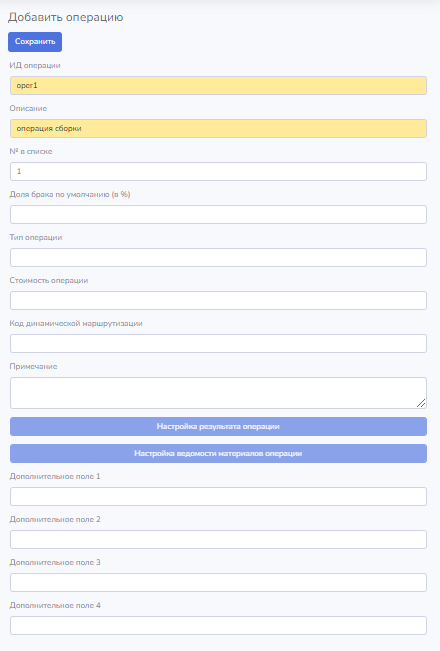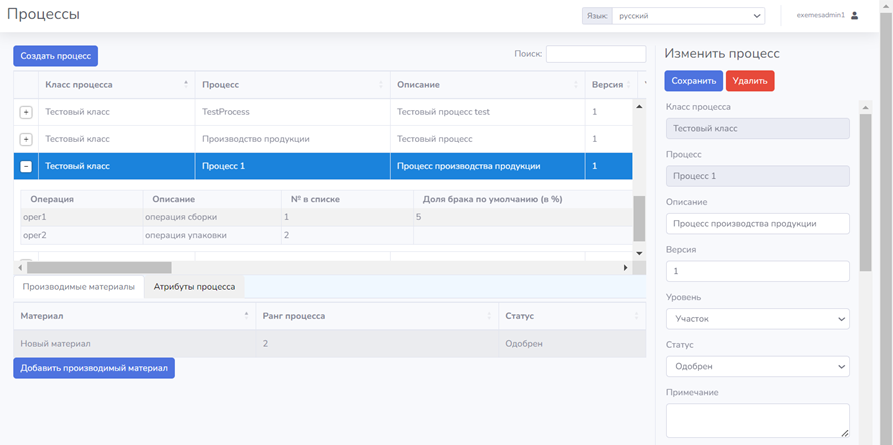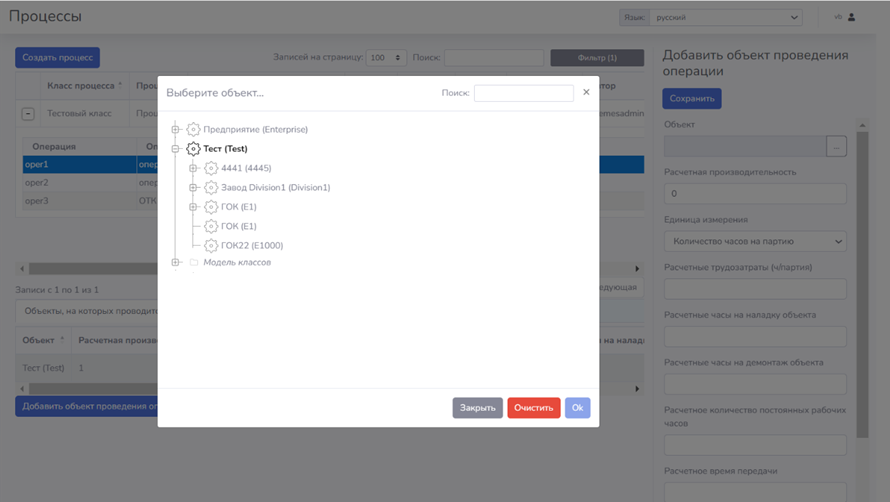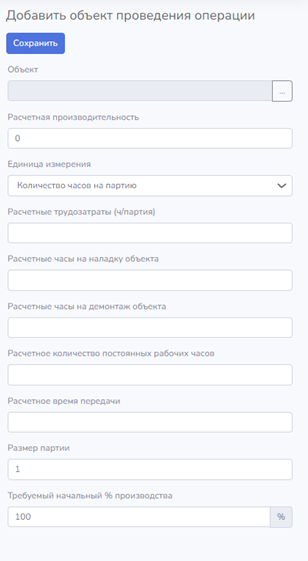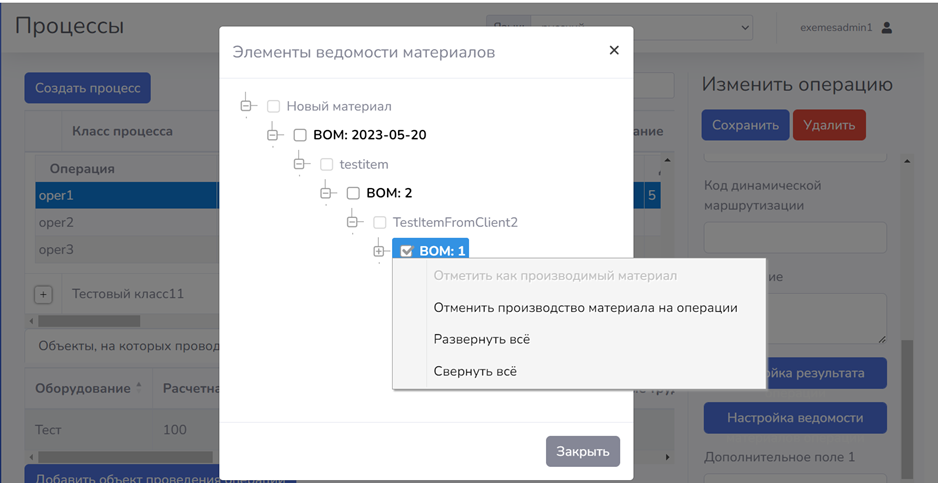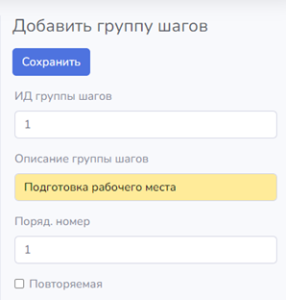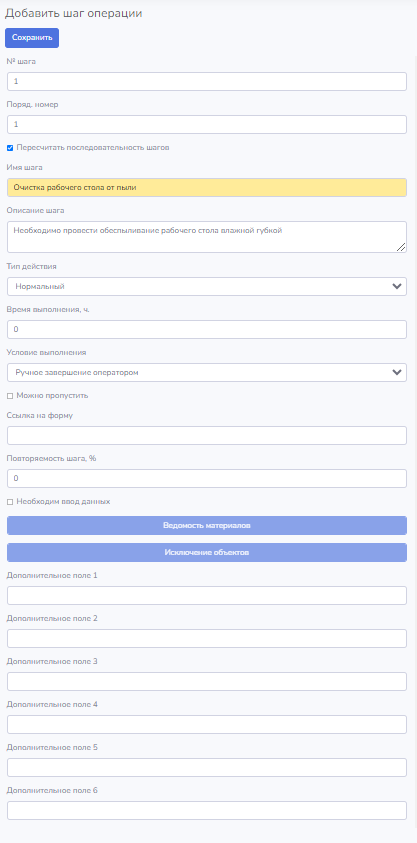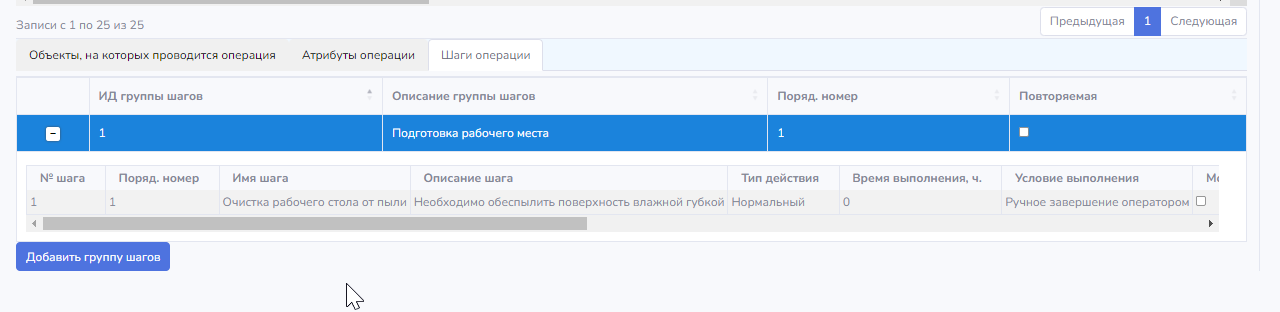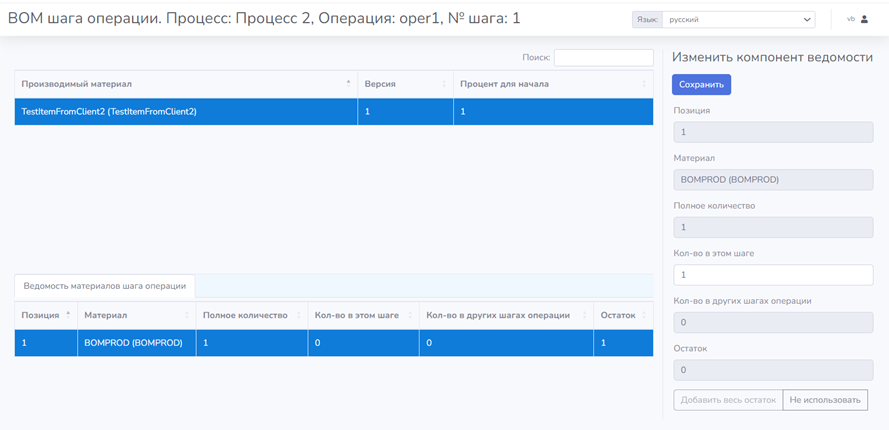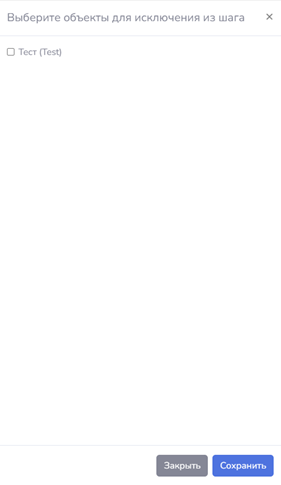После создания процесса в него необходимо добавить операции.
Для добавления операции необходимо воспользоваться контекстным меню доступным по правому клику мыши на процессе и выбрать пункт «Создать операцию», после чего в контекстном окне внести необходимые данные. Для каждой операции необходимо указать:
- ИД операции – уникальный в пределах процесса текстовый идентификатор операции;
- описание – текстовое описание операции;
- № в списке – порядковый номер операции;
- доля брака по умолчанию - числовое значение в процентах, которое характеризует расчетное количество получаемой бракованной продукции на операции в процентах от общего объема произведенной продукции на операции;
- тип операции – текстовое поле, в которое можно ввести любую дополнительную информацию для классификации операции;
- стоимость операции – стоимость выполнения данной операции в денежных единицах;
- примечание – текстовое поле, для хранения дополнительной информации;
- дополнительное поле 1-4 - дополнительные пользовательские свойства операции, которые можно использоваться на свое усмотрение при конфигурации конкретной производственной модели.
Все добавленные в процесс операции отображаются в разворачиваемой области под процессом в окне конфигурации.
После создания операции для нее необходимо указать объект или класс объектов из объектной модели, на котором она выполняется.
| Warning |
|---|
Для того, чтобы операцию можно было назначить на объект или класс объектов необходимо, чтобы в объектной модели для объекта/класса объектов был установлен флаг «Может планировать задания» |
| Tip |
|---|
При выборе объекта в окне доступен контекстный поиск по названию и описанию объекта |
Для добавления объекта для выполнения операции необходимо нажать кнопку "Добавить объект проведения операции", после чего нажать на выбор объекта в контекстной области и выбрать объект из объектной модели.
После назначения операции на объект необходимо указать дополнительные параметры:
- расчетная производительность – расчетная производительность объекта при выполнении данной производственной операции в единицах измерения, указанных в поле «Единица измерения». Расчетная производительность используется при планировании загрузки оборудования и расчета требуемой даты начала производства по заданию с учетом заданной требуемой даты окончания производства в задании;
Tip Расчетная производительность должна быть ≥ 1
- единица измерения – единица измерения расчетной производительности: количество часов/минут/секунд на партию или партий в час/минут/секунду;
- расчетные трудозатраты - количество часов, необходимых для производства одной партии;
- расчетные часы на наладку объекта – количество часов, необходимых для наладки/настройки объекта перед использованием;
- расчетные часы на демонтаж объекта – количество часов, необходимое для демонтажа объекта после использования;
- расчетное количество постоянных рабочих часов – количество рабочих часов персонала, необходимое для производства одной партии;
- расчетное время передачи – количество часов, необходимых для перемещения партии готовой продукции с текущего рабочего центра в следующий;
- размер партии – количество единиц готовой продукции в партии;
- требуемый начальный % производства – процентная доля начального количества материала, которое должно быть потреблено на данной операции и на данном объекте.
Tip Для первой операции всегда равно 100%
Если для процесса уже назначены производимые материалы, то для операции можно сконфигурировать ведомость материалов. Для операции можно указать в качестве производимого материала материал отличный от производимого в результате процесса материала, но только не для последней операции – на последней операции всегда должен производиться материал, указанный в качестве производимого материала процесса.
| Warning |
|---|
Перед конфигурацией ведомости материалов для операции, необходимо чтобы ведомость материалов была сконфигурирована в Модели материалов. |
Для конфигурации ведомости материалов для операции необходимо выбрать операцию из списка операций процесса и в контекстном окне нажать на кнопку «Настройка результата», после чего откроется окно для работы с ведомостью материалов, в котором необходимо выбрать элемент ведомости материалов, производимый на данной операции и отметить его с помощью всплывающего контекстного меню по правой кнопки мыши «Отметить как производимый материал».
| Tip |
|---|
Для удобства навигации можно использовать пункты контекстного всплывающего меню «Развернуть все» и «Свернуть все». |
Дополнительные возможности
| Expand | ||
|---|---|---|
| ||
Операцию можно связать с одним или несколькими атрибутами операции используя кнопку «Добавить атрибут операции» на вкладке «Атрибуты операции» в окне конфигурации. Добавлять связи можно к ранее созданным операциям. Для добавления связи необходимо выбрать из выпадающего списка атрибут операции, с которым необходимо установить связь. Добавленная связь отобразить в таблице, после чего для данного атрибута можно будет задать значение и примечание.
|
| Expand | |||||||||||||||||
|---|---|---|---|---|---|---|---|---|---|---|---|---|---|---|---|---|---|
| |||||||||||||||||
Для операции можно добавить шаги.

|